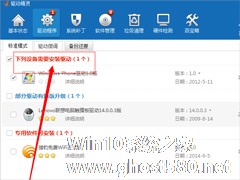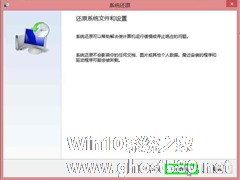-
Win8系统笔记本键盘按键错乱怎么修复?
- 时间:2024-04-27 02:06:47
大家好,今天Win10系统之家小编给大家分享「Win8系统笔记本键盘按键错乱怎么修复?」的知识,如果能碰巧解决你现在面临的问题,记得收藏本站或分享给你的好友们哟~,现在开始吧!
最近有Win8系统用户反映,使用笔记本电脑过程中,突然发现键盘按键出现错乱的情况,打出来的字符完全跟自己所按的按键不一样,这让用户非常烦恼。那么,Win8系统笔记本键盘按键错乱怎么修复呢?下面,我们就一起往下看看Win8系统笔记本键盘按键错乱的修复方法。
方法步骤
1、下载安装“驱动精灵”;
2、打开“驱动精灵”进行检查;

3、需要升级驱动和安装补丁;

4、点击驱动或者补丁右边的“安装”;
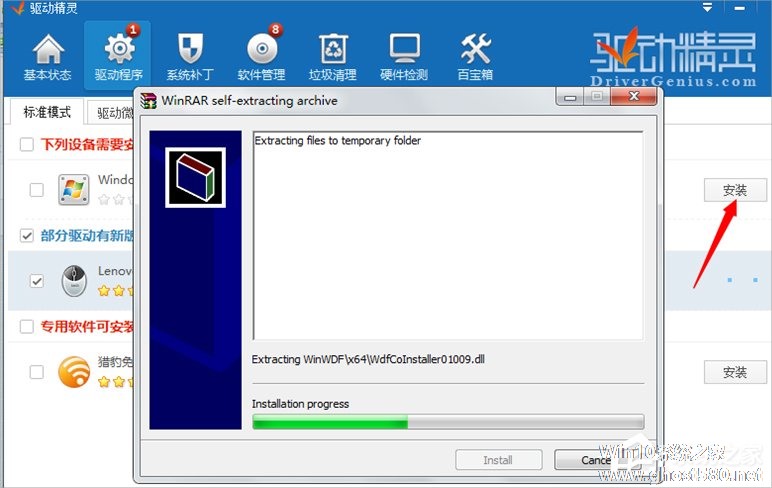
5、下载安装需要升级的驱动和补丁,等待安装完成即可。
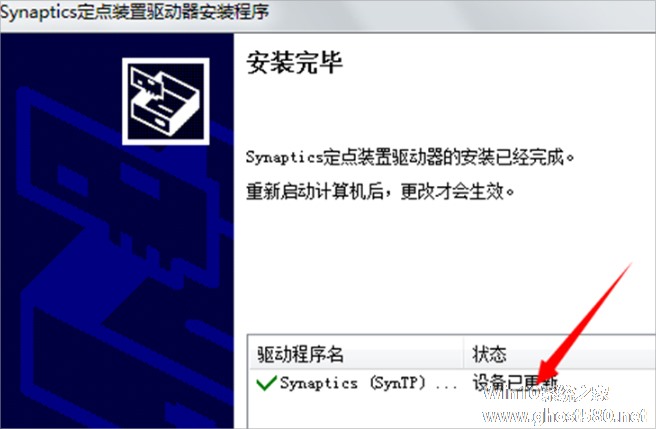
以上就是Win8系统笔记本键盘按键错乱的修复方法,按照以上方法进行操作,相信再次进行打字的时候就不会再出现按键错乱的情况了。
以上就是关于「Win8系统笔记本键盘按键错乱怎么修复?」的全部内容,本文讲解到这里啦,希望对大家有所帮助。如果你还想了解更多这方面的信息,记得收藏关注本站~
Win10系统之家wWw.gHoSt580.net*文章,不得自行转载,违者必追究!
相关文章
-
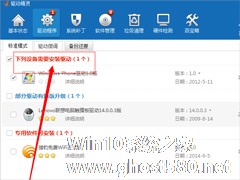
最近有Win8系统用户反映,使用笔记本电脑过程中,突然发现键盘按键出现错乱的情况,打出来的字符完全跟自己所按的按键不一样,这让用户非常烦恼。那么,Win8系统笔记本键盘按键错乱怎么修复呢?下面,我们就一起往下看看Win8系统笔记本键盘按键错乱的修复方法。
方法步骤
1、下载安装“驱动精灵”;
2、打开“驱动精灵”进行检查;
3、需要升级... -

现在笔记本电脑已经是PC市场的主流,多数用户倾向于使用笔记本电脑。不过有一些用户表示,他们在使用Windows8笔记本电脑时,偶尔会出现键盘按键错乱的情况。
具体情况如上图所示,这种情况可能是键盘按键被重新定义了功能而导致的。
解决方法
修改注册表
1.开始->运行->cmd->然后利用右键复制粘贴下列代码:regad... -

ASUS笔记本怎么重装Win8系统?华硕笔记本重装系统的步骤
华硕笔记本怎么重装系统?应该来说华硕笔记本重装系统的步骤和其他电脑差不多的。下面就以Win8系统为例,简单介绍一下ASUS笔记本怎么重装Win8系统?
华硕笔记本重装Win8系统的步骤
1、先将U盘插入到电脑中,然后我们在开机出现第一屏启动信息界面时按键盘上的DEL键,直接进入BIOS:
2、进入后按键盘上的右方向键找到“Advanced”选项,最... -
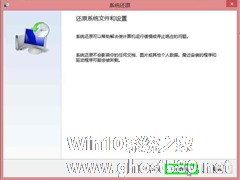
联想笔记本原装的Win8系统中就含有还原的功能,使用还原把系统恢复到还原点的状态可以修复一些系统故障。那么联想笔记本Win8系统怎么还原呢?一起来看一下吧。
操作步骤:
1.传统界面下按Win+x;
2.选择“恢复”;
3.选择开始系统还原;<imgsrc="http://www.ghost580.net/d/file/Artic...